3 maneiras fáceis de fazer vídeos musicais
Qual é a parte mais importante da criação de videoclipes?
Depois de capturar um bom videoclipe e encontrar uma música de fundo adequada, você precisa editar os arquivos de vídeo e áudio e depois mesclá-los. Você sabe como adicionar música ao vídeo e faça um bom videoclipe?
Para ajudá-lo a criar facilmente um videoclipe, esta postagem apresenta três ótimos aplicativos para criar vídeos musicais. Você pode conhecer seus principais recursos e aprender como usá-los para fazer seus videoclipes criativos.
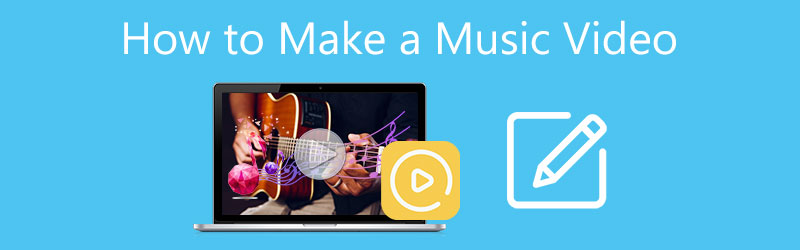
- LISTA DE GUIAS
- Parte 1. Faça um videoclipe no computador
- Parte 2. Aplicativo Music Video Maker para iPhone, iPad e Mac
- Parte 3. Crie um videoclipe online gratuitamente
- Parte 4. Perguntas frequentes sobre como fazer um bom videoclipe
Parte 1. Melhor maneira de fazer um bom videoclipe em Windows PC e Mac
Conversor de vídeo final é um editor de vídeo e áudio completo que pode ajudá-lo a criar facilmente vídeos musicais criativos em seu computador. Ele suporta altamente 8K/5K/4K, 1080p e 720p HD, vídeos SD regulares e arquivos de áudio sem perdas/com perdas. A maioria dos formatos de vídeo e áudio são suportados, como MP4, AVI, FLV, MOV, MKV, WMV, WAV, MP3, AAC, ALAC, M4A, FLAC e muito mais.
Este criador de videoclipe recomendado foi projetado com uma ferramenta MV individual para você criar facilmente um videoclipe. Ele oferece muitos temas populares para você usar diretamente. Ele fornece uma maneira simples de adicionar música de fundo a um vídeo. Além disso, vários recursos de edição, incluindo cortar, cortar, girar, ajustar, aprimorar e outros, foram projetados nele. Você pode baixá-lo gratuitamente e seguir os passos abaixo para fazer um bom videoclipe.
Abra este criador de videoclipes e escolha o VM recurso. Como você pode ver, suas principais funções estão reunidas em 4 categorias, MV, Conversor, Colagem e Caixa de Ferramentas.
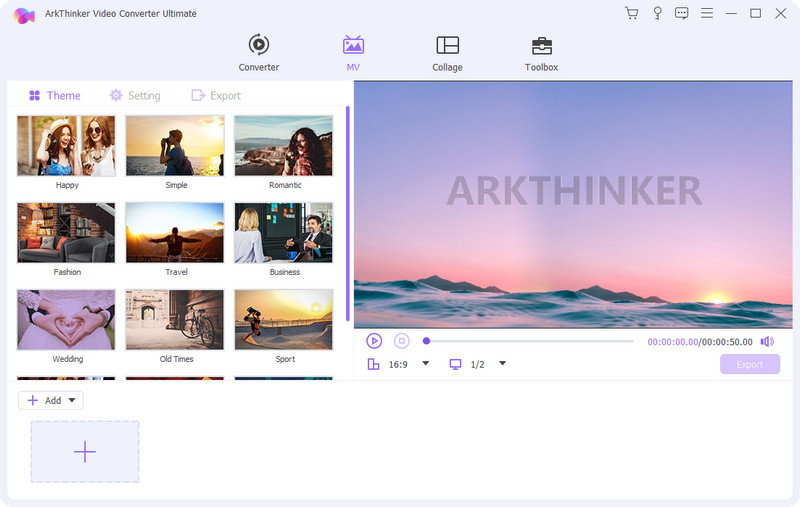
Debaixo de Tema guia, você pode verificar e aplicar vários temas populares para criar seus videoclipes. Você pode clicar no + botão no canto inferior esquerdo para selecionar e adicionar seu arquivo de vídeo. Além dos vídeos, você também pode criar um videoclipe com fotos.

Um reprodutor de mídia integrado reproduzirá seu vídeo automaticamente. Para acessar diferentes funções de edição, você pode simplesmente clicar no botão Editar botão. Se quiser adicionar uma nova faixa de áudio para este videoclipe, você pode clicar no botão Configurações botão ao lado do Tema, marque o Música de fundo caixa de seleção e clique em + fazer isso. Aqui você também pode personalizar o título inicial, o título final, a faixa de áudio original e muito mais.
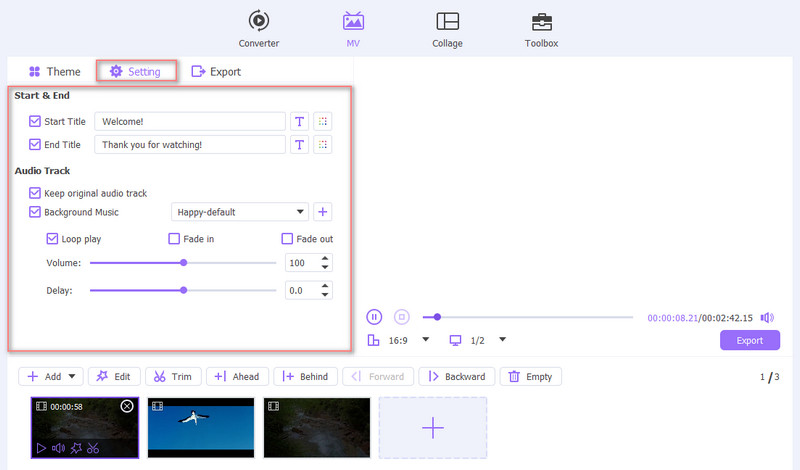
Depois de editar o videoclipe, você pode clicar em Exportar para selecionar um formato de saída, ajustar a taxa de quadros do vídeo, resolução, qualidade e realizar outras operações. Durante esta etapa, você pode ativar Aceleração GPU para obter uma velocidade de exportação mais rápida. Em seguida, clique no Iniciar exportação botão para salvar seu videoclipe criado.

Se você quiser fazer um videoclipe com letras, você pode voltar para a janela inicial, adicionar seu arquivo de vídeo no Conversor recurso e, em seguida, use seu Adicionar legenda recurso para carregar letras rapidamente. Aqui você também pode usar o Adicionar faixa de áudio função para criar rapidamente um bom videoclipe.

Parte 2. Como fazer um videoclipe no iPhone, iPad e Mac usando o iMovie
Como usuário da Apple, quando quiser criar rapidamente um videoclipe em seu dispositivo iOS ou Mac, você pode primeiro tentar o editor de vídeo padrão, iMovie. Ele carrega muitas funções básicas de edição. Além disso, permite adicionar música a um vídeo para criar MV. Esta parte irá guiá-lo para fazer um videoclipe em um iPhone e Mac separadamente.
Como fazer um videoclipe no iPhone
Para adicionar uma nova faixa de áudio ao seu vídeo em um iPhone, iPad ou Mac, você pode usar seu editor de vídeo oficial, iMovie. Está pré-instalado no Mac. Se quiser adicionar música a um vídeo em um dispositivo iOS, você precisa instalá-lo gratuitamente na App Store. Você pode seguir o guia a seguir para mesclar vídeo e áudio em um iPhone usando o iMovie.
Primeiro, você precisa abrir a App Store e instalar gratuitamente o aplicativo iMovie no seu iPhone. Abra-o e inicie um novo projeto. Aqui são oferecidas 3 opções para iniciar a criação de seu videoclipe. Você pode selecionar o Filme Mágico opção de seguir em frente.
Dê ao iMovie autoridade para acessar os vídeos do seu iPhone e adicionar seu arquivo de vídeo. Toque em Editar ícone para exibir mais opções de edição. Você pode usar seu Editar clipe recurso para editar seu vídeo com facilidade.

Para fazer um videoclipe, você pode tocar no Música botão para adicionar uma trilha de áudio adequada ao vídeo. Aqui você pode escolher a música de fundo em Trilhas sonoras, Minhas músicas e Arquivos. Durante esta etapa, você pode ajustar a trilha de áudio de origem e adicionar música de acordo com sua necessidade.

Quando estiver satisfeito com o videoclipe, você pode voltar à interface principal e tocar no botão Compartilhar para salvá-lo no seu iPhone. Se precisar criar um videoclipe no seu iPad, você pode seguir etapas semelhantes.
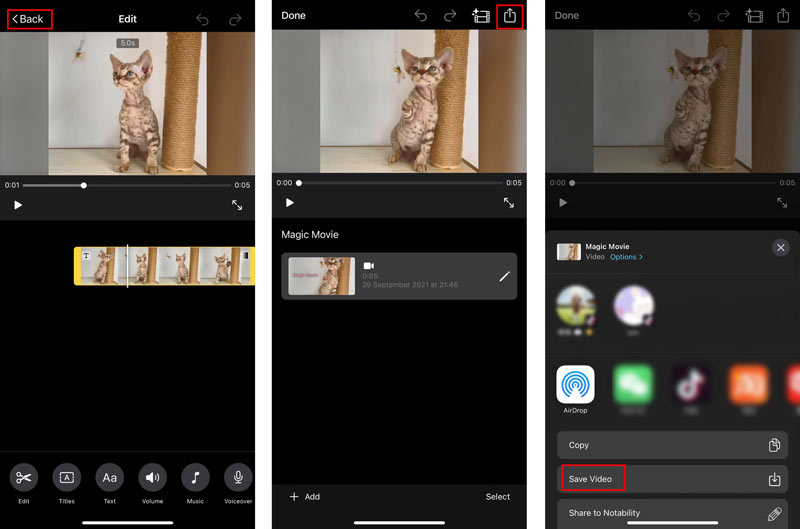
Como criar um videoclipe no Mac
O iMovie vem pré-instalado no seu Mac. Então, quando você quiser fazer um bom videoclipe em um Mac, você pode iniciá-lo diretamente. Crie um novo projeto e adicione seu vídeo a ele. Você precisa arrastar o vídeo adicionado para a linha do tempo para edição posterior.
Antes de adicionar um novo arquivo de música a este vídeo, você pode usar as funções de edição para editá-lo primeiro. Clique Áudio e escolha o Música ou efeitos sonoros opção na barra lateral esquerda para selecionar e adicionar música ao vídeo. Quando você conseguir um adequado, poderá arrastá-lo para a linha do tempo do projeto.
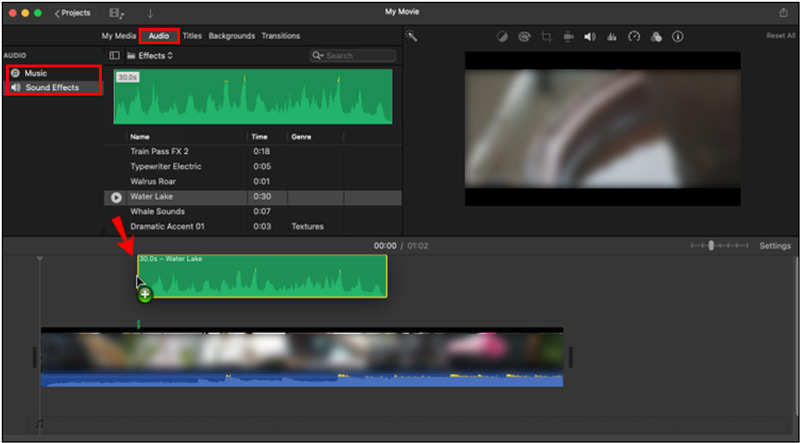
Com as operações acima, você pode criar facilmente um videoclipe em um Mac usando o iMovie. Depois disso, você pode clicar no topo Arquivo menu e, em seguida, escolha o Compartilhar opção para armazenar este arquivo MV em seu Mac.
Parte 3. Como criar facilmente um videoclipe online e gratuito
Existem muitos criadores de videoclipes online oferecidos na Internet que podem ajudá-lo a criar videoclipes facilmente. Aqui pegamos o popular Vídeos do rotor como exemplo para mostrar como fazer um videoclipe online gratuitamente.
Acesse o site oficial do Rotor Videos em seu navegador. Na lista suspensa de Vídeos, escolha o Vídeos musicais opção. Clique no Crie um vídeo agora botão para seguir em frente. Você é obrigado a entrar em sua conta para usar este criador de vídeos musicais online. Selecione a opção Vídeos musicais para criar seu videoclipe online.
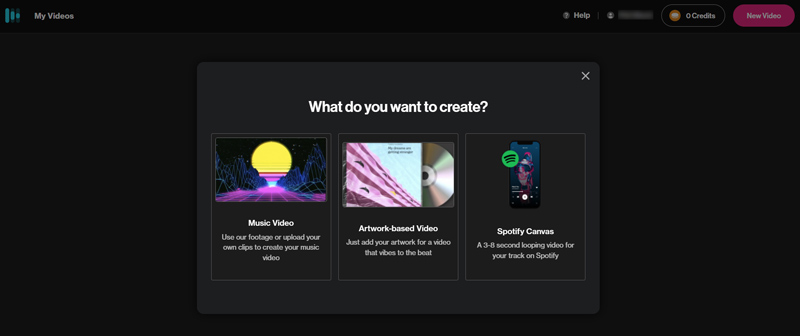
Digite um nome de arquivo para o videoclipe criado. Clique no Selecione um arquivo botão para fazer upload de um arquivo de áudio para fazer o MV.
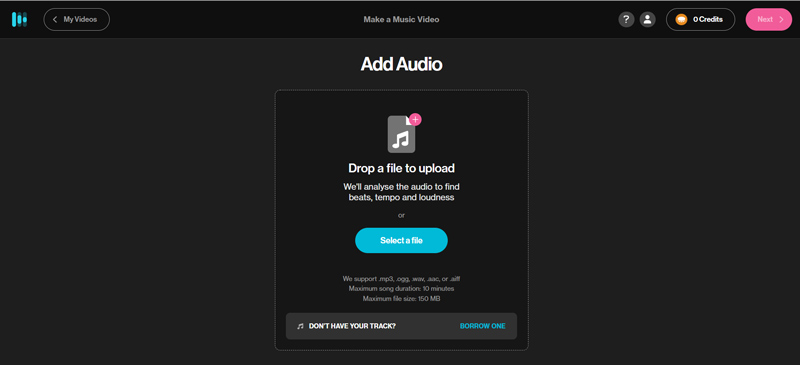
Depois de adicionar a música, você precisa selecionar um estilo para fazer o videoclipe. São oferecidos muitos estilos populares para você escolher. Observe que muitos deles não são de uso gratuito. Você pode rolar a página para baixo para ver informações detalhadas sobre o estilo selecionado.
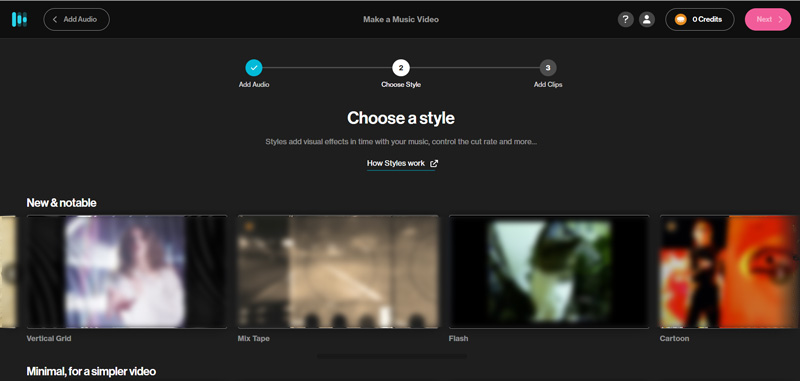
Clique no Escolha clipes botão para enviar seu vídeo. Aqui você pode escolher um videoclipe de sua biblioteca ou de seu computador.
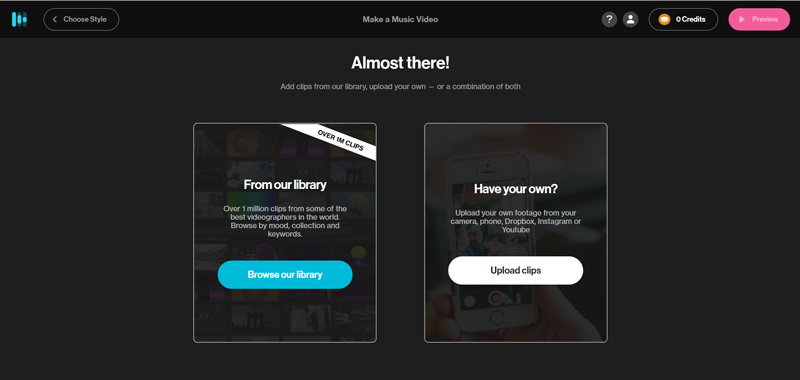
Depois de todas essas operações, você poderá criar facilmente um bom videoclipe. Você pode visualizar o videoclipe, editá-lo e baixá-lo em seu computador.
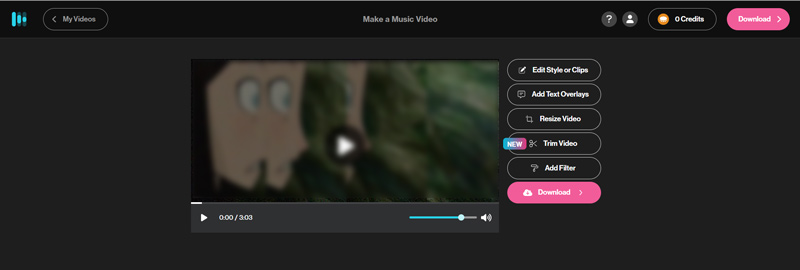
Parte 4. Perguntas frequentes sobre como fazer um bom videoclipe
Existe um criador de videoclipes do Google para fazer um videoclipe no Android?
Sim, há um grande número de aplicativos de criação de videoclipes no Google Play para ajudá-lo a criar MV diretamente em seu telefone Android. Você pode acessar a Google Play Store e pesquisar o criador do videoclipe para localizá-lo rapidamente.
Como fazer um videoclipe gratuitamente no meu iPhone?
Quando quiser criar um videoclipe em um iPhone, além do iMovie, você também pode ir à App Store para encontrar um aplicativo criador de videoclipes para fazer isso. Além disso, você pode tentar fazer vídeos musicais no TikTok.
A Adobe pode criar videoclipes?
Sim. A Adobe oferece um poderoso editor de vídeo e produto criador chamado Adobe Premiere Pro. Você pode usá-lo para fazer um videoclipe. Ele permite que você use gratuitamente por 7 dias.
Conclusão
Esta postagem mostra 3 maneiras diferentes de faça um bom videoclipe no iPhone, iPad, telefone Android e computador. Você pode selecionar seu criador de vídeo preferido para criar seus videoclipes.
O que você acha deste post? Clique para avaliar esta postagem.
Excelente
Avaliação: 4.5 / 5 (com base em 156 votos)
Encontre mais soluções
Como cortar um vídeo online, no iPhone, Android e Mac/PC Como mesclar vídeos no iPhone, Android, computador e online Habilidades úteis para editar vídeos no iPhone, Android e Mac PC Compactar vídeo para Web, e-mail, Discord, WhatsApp ou YouTube Como fazer um GIF com os 5 melhores conversores de foto/vídeo para GIF Vídeo reverso Reverta um vídeo no iPhone, Android, computadorArtigos relativos
- Editar vídeo
- Como cortar um vídeo online, no iPhone, Android e Mac/PC
- Como mesclar vídeos no iPhone, Android, computador e online
- Adicionar legendas ao vídeo – Como adicionar legendas a um vídeo
- Habilidades úteis para editar vídeos no iPhone, Android e Mac PC
- Compactar vídeo para Web, e-mail, Discord, WhatsApp ou YouTube
- Vídeo reverso Reverta um vídeo no iPhone, Android, computador
- Como acelerar o vídeo no iPhone, Android, online e Mac/PC
- Como fazer um GIF com os 5 melhores conversores de foto/vídeo para GIF
- Como fazer um videoclipe com 3 aplicativos Music Video Maker
- Como editar um vídeo em câmera lenta e diminuir a velocidade do vídeo



